Motorola-scherm blijft hangen bij het opstarten: Oplossingen voor het probleem
Jul 03, 2024 •Gearchiveerd in: Mobile Repair Solutions • Bewezen oplossingen
Het gebruik en de rage van mobiele telefoons blijven toenemen in de huidige maatschappij. De toepassingen gaan verder dan alleen communicatie en omvatten ook entertainment, gaming, onderwijs, enz. Motorola is teruggekeerd op de markt en is van plan om dit keer flink uit te pakken. Motorola bracht de Moto X uit nadat de goedkope smartphone Moto G populair was in ontwikkelingslanden.
Naast de standaard Android-functionaliteit hebben de Motorola-telefoons ook een paar unieke verbeteringen. Motorola's Moto app store is een one-stop shop voor verschillende essentiële software. Met Moto Voice kunnen klanten hun telefoon bedienen door er tegen te spreken.
Er zijn verschillende typische problemen die eigenaars van een Motorola-telefoon kunnen tegenkomen. Het belangrijkste probleem is dat de Motorola-telefoon vastloopt op het opstartscherm. Leer specifieke problemen van Motorola-gebruikers herkennen en oplossen met behulp van deze handleiding.
Waardoor blijft het Motorola-scherm hangen tijdens het opstarten?
Motorola-telefoons kunnen om verschillende redenen vastlopen op het scherm "opstarten". Een hardwareprobleem, zoals een defecte CPU of een slechte batterijverbinding, kan aan de basis liggen van het probleem. Een softwareprobleem, zoals een beschadigde app of systeembestand, is ook mogelijk. Maak je geen zorgen als je de oorzaak van het probleem niet kunt vinden; we zijn er om je te helpen.
Oorzaak 1: Het updateproces is verstoord
Wanneer een Motorola-telefoon wordt bijgewerkt, reageert deze vaak niet meer bij het opstarten en wordt alleen het logo van de fabrikant weergegeven. Dit bericht verschijnt wanneer een update niet op de gebruikelijke manier wordt voltooid. Als de update wordt onderbroken voordat deze volledig is geïnstalleerd, kan dit te wijten zijn aan een aantal factoren, waaronder een langzame internetverbinding, een bevroren of uitgeschakelde computer, enz.
Oorzaak 2: De mogelijkheid dat er virussen of bugs in de software zitten
Het besturingssysteem van Motorola raakt geïnfecteerd met malware. In andere gevallen kan dit ervoor zorgen dat de machine niet wordt ingeschakeld. Meestal schakelt de gadget onverwacht uit omdat de gebruiker er geen controle over heeft. Kwaadaardige code kan een Android-smartphone infecteren via binnenkomende bestanden of het internet.
Oorzaak 3: Slecht werkende applicaties gedownload van bronnen van derden
Het is mogelijk dat een nieuw geïnstalleerde app niet werkt met de rest van de applicaties op de Android-versie van je Motorola. Dit gebeurt meestal wanneer een app wordt geïnstalleerd vanaf bronnen van derden.
6 oplossingen voor Motorola-scherm dat vastloopt bij het opstarten
Het is ongebruikelijk dat een Motorola-telefoon vastloopt op het opstartscherm. Het probleem ontstaat vaak wanneer een gebruiker een nieuwe update toepast of een programma installeert vanuit een niet-vertrouwde bron. Hoewel het lijkt alsof je geen andere keuze hebt dan het opstartproces te herhalen, is het mogelijk om het probleem op te lossen.
Een vastgelopen Android-telefoon kan worden ontdooid met behulp van de zes onderstaande oplossingen. Laten we beginnen. De oplossingen zijn als volgt:
Oplossing 1: Het is tijd voor een geforceerde herstart
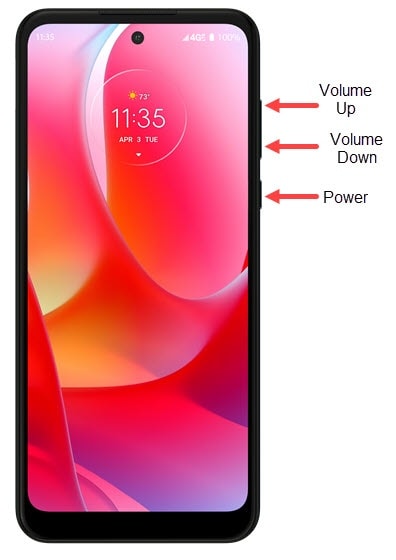
Wanneer je Motorola-telefoon vastloopt op het opstartscherm, moet je hem onmiddellijk geforceerd herstarten of opnieuw opstarten. Hiervoor moet je een precieze combinatie van telefoontoetsen ingedrukt houden.
Je hoeft alleen maar de aan/uit-knop 20 tot 30 seconden ingedrukt te houden. Je zult het moeten blijven onderhouden voor wat een eeuwigheid lijkt tot de gadget uitschakelt.
Oplossing 2: Handmatig resetten met fabrieksinstellingen

Een fabrieksreset kan je laatste keuze zijn als de voorgaande oplossingen niet werken. Als je dit doet, worden al je telefoongegevens verwijderd.
4 eenvoudige stappen om een fabrieksreset uit te voeren
Stap 1: Druk op deaan/uit-knoptot de telefoon wordt uitgeschakeld.
Stap 2: Wanneer uw telefoon wordt uitgeschakeld, houdt u tegelijkertijd de knopaan/uit-knop en volumeknoptotdat het Android-logo wordt weergegeven op het scherm.
Stap 3: Herstelmenu verschijnt op uw scherm, druk opvolumeknop omlaagtot Fabrieksinstellingenis gemarkeerd.
Stap 4: Druk op deaan/uit-knopbij het selecteren van deFabrieksreset optie en je telefoon zou automatisch opnieuw moeten opstarten.
Oplossing 3: Probeer je software te flashen
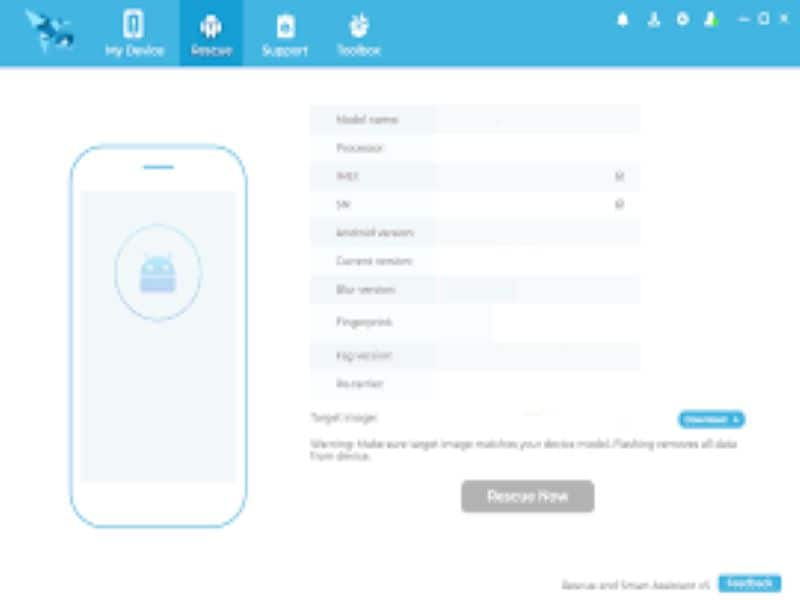
De problemen met je gadget kunnen het gevolg zijn van beschadigde software. Je kunt de software opnieuw flashen voordat je het apparaat opstuurt voor reparatie. Hieronder staan de eenvoudige stappen om je telefoon te flashen.
Stap 1: Installeer Redding en slimme assistent (LMSA)op je computer. Het is een softwareprogramma dat is ontwikkeld voor mobiele telefoons van Lenovo en Motorola.
Stap 2: Start Redding en Smart Assistant.
Stap 3: KiesRedding >> Aanmelden of Aanmelden.
Stap 4: Meld u aan.Meld u aan voor een account, gebruik uw Lenovo ID-gegevens en klik op Volgende.
Stap 5: Kies Red nu.
Stap 6: Schakel je Motorola-apparaat uit.
Stap 7: Druk op de volumeknop omlaagop de zijkant van het Motorola-apparaat.
Stap 8:Sluit de USB kabel naar de PC.
Stap 9: Laat de volumeknop los zodra degroen Android figuur verschijnt op het scherm.
Stap 10: Ga verder met uw pc en kies downloaden; de doelafbeelding wordt gedownload. Zorg ervoor dat de doelafbeelding overeenkomt met je telefoon.
Stap 11: Selecteer de kruissymbool, de Red nu De knop wordt gemarkeerd nadat de afbeelding volledig is gedownload.
Stap 12: KiesRed nu.
Stap 14: KiesDoorgaan >> Doorgaan >>OK >> Voltooien.
De redding is voltooid.
Het Motorola-apparaat wordt automatisch opnieuw opgestart.
Oplossing 4: Probeer je telefoon op te laden
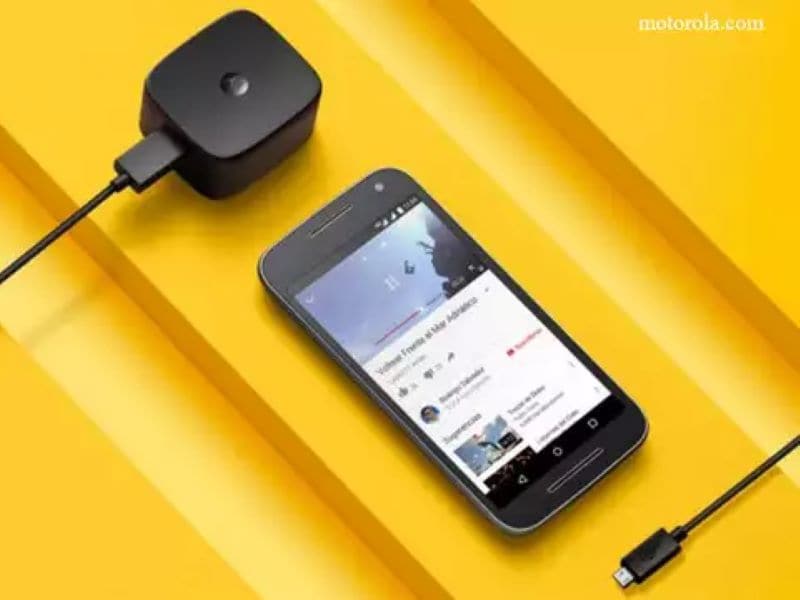
Controleer de voedingsbron, laadpoort en behuizing op problemen.
Stap 1:Steek de oplaadkabel die bij uw telefoon is geleverd in
de laadpoort.
Stap 2: Steek het andere uiteinde in een stopcontact.
Let op:Het gebruik van andere opladers wordt afgeraden.
Een bijna lege batterij kan een andere oorzaak zijn van het feit dat je telefoon niet verder komt dan het startscherm. Daarom kun je de bovenstaande oplossingen proberen door je telefoon in het stopcontact te steken en een geforceerde herstart uit te voeren.
Oplossing 5: Start de Motorola-telefoon op in de veilige modus
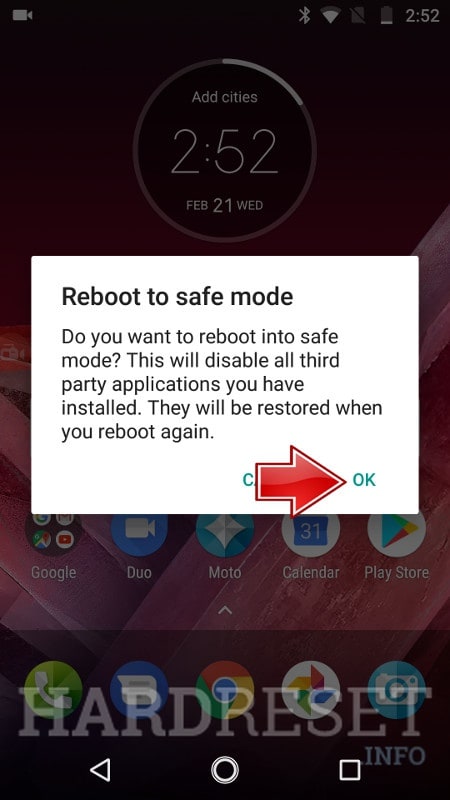
De veilige modus van Motorola is een handige functie voor het oplossen van de eerste problemen en het bepalen van de hoofdoorzaak van het abnormale gedrag van je apparaat. Deze modus kan ook worden gebruikt om het probleem op te lossen van een Motorola-apparaat dat vastloopt tijdens het opstartproces.
Stappen om je Motorola op te starten in veilige modus
Stap 1: Schakel het apparaat uit door de aan/uit-knop 30 seconden ingedrukt te houden of de batterij eruit te trekken.
Stap 2: Wacht tot je apparaat volledig is uitgeschakeld.
Stap 3: Houd de aan/uit-knop ingedrukt en wacht tot het logo verschijnt.
Stap 4: Houd de knop Volume omlaag ingedrukt zodra het logo verschijnt en je telefoon zou in Veilige modus moeten opstarten.
Als je telefoon goed opstart in de Veilige Modus, dan wordt het probleem niet veroorzaakt door je besturingssysteem maar door een programma van een derde partij. Om uit de veilige modus te komen, kun je alle recent geïnstalleerde programma's wissen en je telefoon opnieuw opstarten.
Oplossing 6: Gebruik de Dr. Fone Android reparatie functie

Als je Motorola telefoon vastloopt bij het opstarten, raad ik je aan om Dr. Fone te gebruiken. Het kan je helpen je telefoon te repareren zonder je zorgen te maken over verloren gegevens. Dr. Fone heeft verschillende functies waarmee je je telefoon in een mum van tijd kunt herstellen.
Hoe te voorkomen dat het Motorola-scherm vastloopt bij het opstarten?
Als de gebruiker goed voor zijn apparatuur zorgt, zal hij geen problemen hebben.
Updates voor apparaten mogen nooit worden stopgezet omdat dit ernstige schade aan het systeem kan veroorzaken. Er is altijd een geschikte tijd en plaats om apps en updates te krijgen. Hoewel andere bronnen of programma's kunnen werken, wordt dit niet aangeraden vanwege het risico op besmetting met malware.
Je moet het Android-besturingssysteem van je toestel niet wijzigen tot het absoluut noodzakelijk is. Het installeren van een nieuwe ROM (originele software-image) op een apparaat mag alleen worden gedaan onder extreme omstandigheden.
Installeer geen applicaties van derden. Dit kan je apparaat beschadigen en virussen introduceren die ervoor zorgen dat je telefoon opstart. Dit kan ook leiden tot het verlies van gegevens zoals documenten, foto's, enz.
Dr. Fone kan ook worden gebruikt om toegang te krijgen tot je smartphone of een back-up te maken van je gegevens. Het repareren van je Motorola-telefoon zal de volgende keer dat hij niet goed werkt beheersbaar zijn.
Conclusie
Android-telefoons lopen soms vast bij het laden. Dit gebeurt wanneer nieuwe apps of softwareaanpassingen niet soepel werken. Apparaten die niet reageren kunnen het gevolg zijn van onvolledige software-updates of problemen met de bootloader. Alle Android-problemen kunnen worden opgelost. Uitschakelen, resetten en extra tijd geven om te laden is voldoende. Apparaten kunnen na uren opnieuw opstarten in een opstartlus.
Het kan zijn dat de gebruiker meer moet leren over specifieke probleemoplossingsmethoden terwijl hij de instructies volgt. Normaal gesproken kan Dr.Fone Repair deze toestand ook verhelpen. Het is goed nieuws dat Dr. Fone altijd kan werken aan zijn opstelling van niet-reagerende schermen. Zwarte schermen en opstartlussen zijn geen partij voor dit handige programma. Daarom is het een noodzakelijk onderdeel van elke moderne pc.




Piotr Jaworski
staff Editor
Over het algemeen geëvalueerd4.5(105hebben deelgenomen)